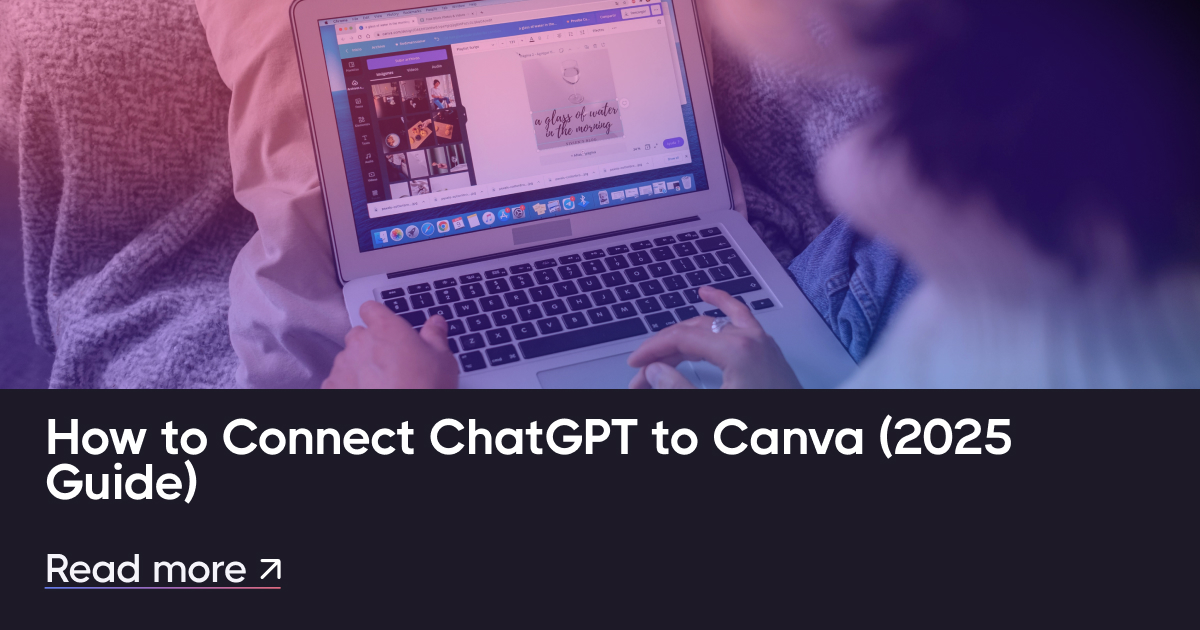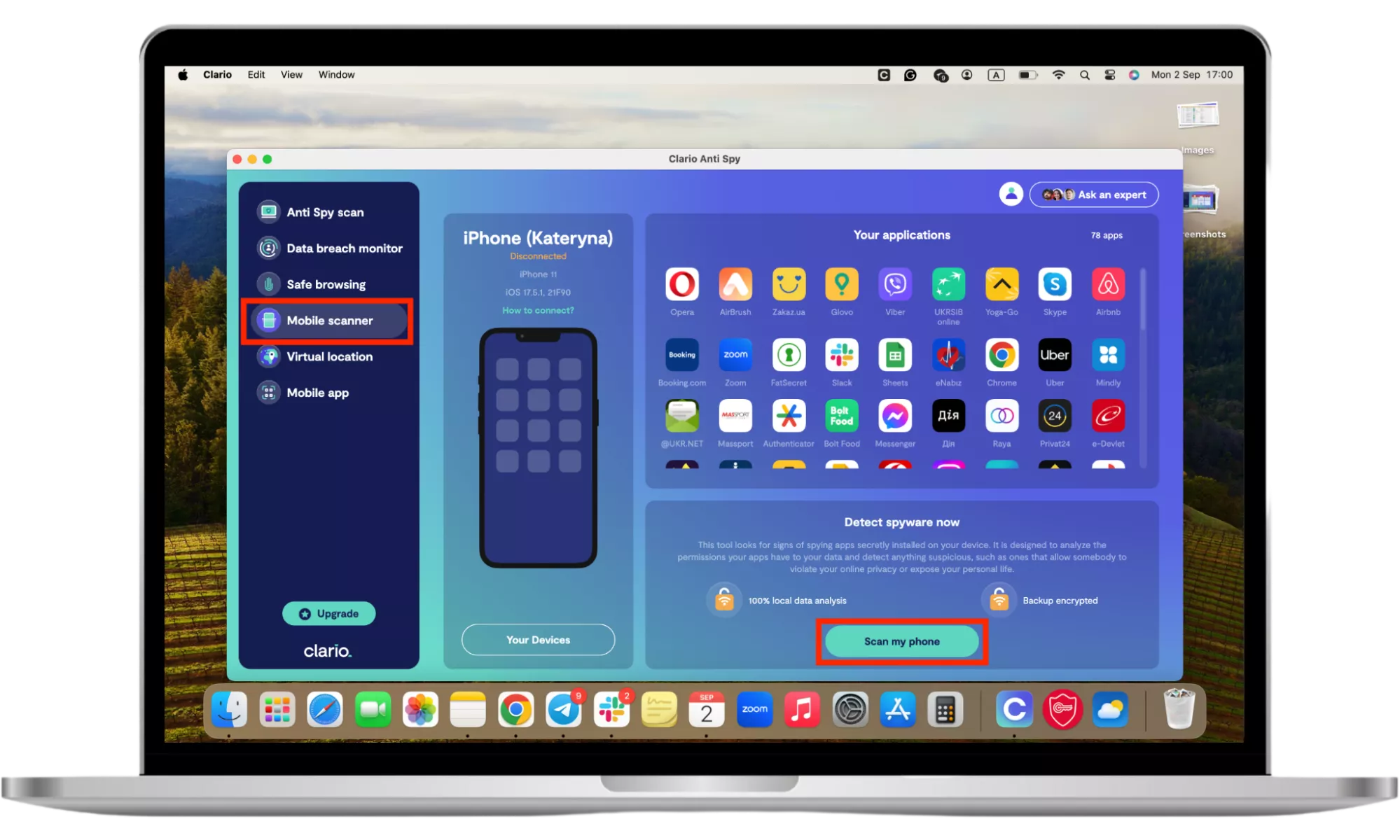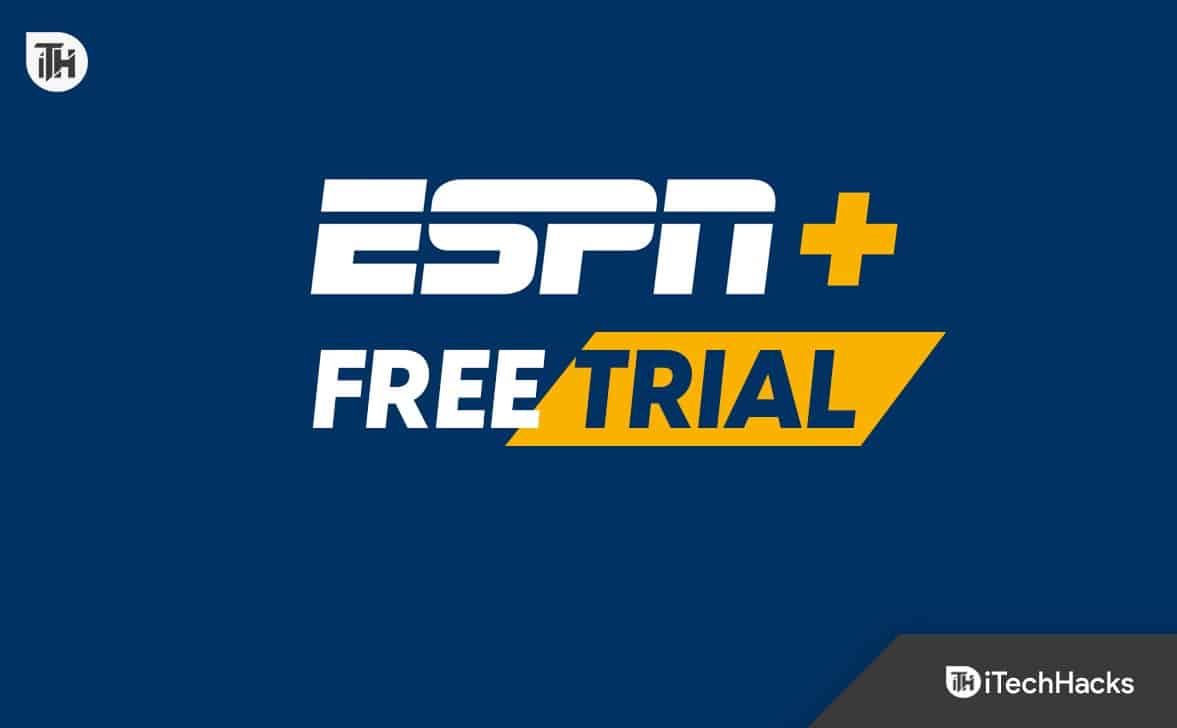Microsoft PowerToys je super výkonná open-source aplikace podporovaná společností Microsoft, která přidává funkce pro zvýšení produktivity, o kterých si každý uživatel myslí, že by Windows měl mít. V tomto příspěvku se díváme nasedm funkcí PowerToys pro správu souborů a obrázků. Je to nutnost pro ty, kteří potřebují každý den spravovat spoustu souborů a ušetřit čas.
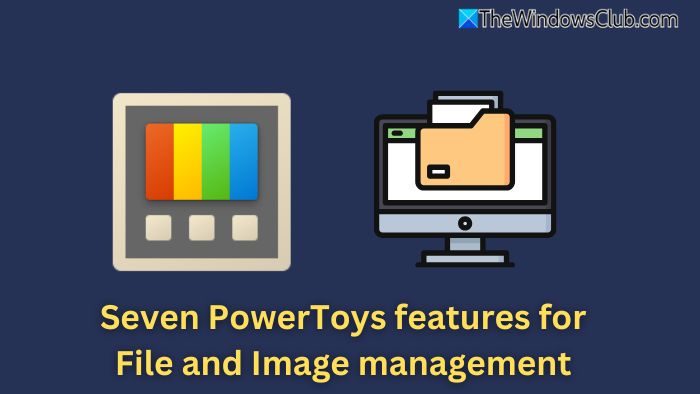
nabízí mnoho užitečných funkcí pro pokročilé uživatele, které vám umožní efektivně spravovat soubory a složky. Pojďme se nyní na tyto funkce podívat.
1] Doplňky Průzkumníka souborů
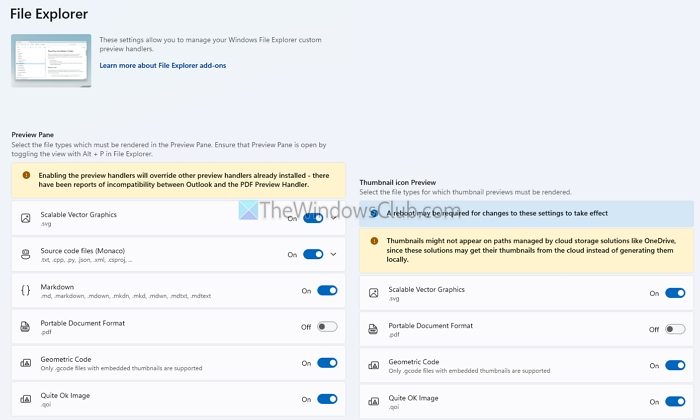
Doplňky PowerToys File Explorer umožňují náhled souborů obvykle nepodporovaných systémem Windows. Patří mezi ně SVG, soubory zdrojového kódu, PDF, geometrický kód atd. Doplněk také obsahuje náhled ikony miniatur pro takové soubory a náhledy se zvýrazněním syntaxe pro kódování formátů souborů.
Číst:– Tipy a triky
2] PowerRename
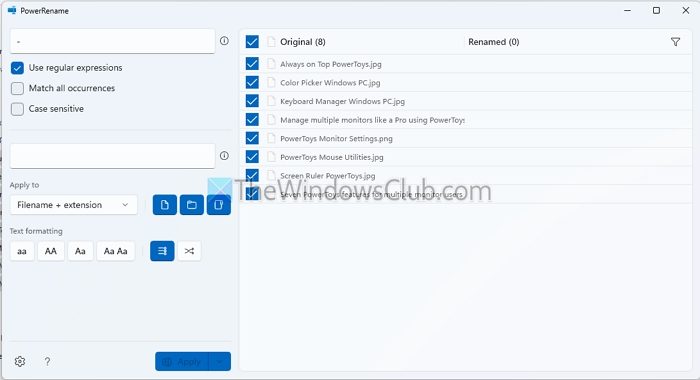
Mnoho z nás denně řeší spoustu souborů. Někteří potřebují změnit velikost písmen, zatímco jiní je potřebují převést do jiného formátu souboru a tak dále. Dělat to jednotlivě není praktické ani možné. To je místo PowerToysfunkce vstupuje do obrazu. Může dělat následující a zahrnuje také integraci pravým tlačítkem myši:
- Pokročilé vyhledávání a nahrazování: Použijte regulární výraz nebo jednoduchou náhradu textu.
- Dávkové zpracování: Přejmenujte tisíce souborů během několika sekund.
- Živý náhled: Vyhněte se chybám tím, že si změny před použitím prohlédnete.
3] Image Resizer
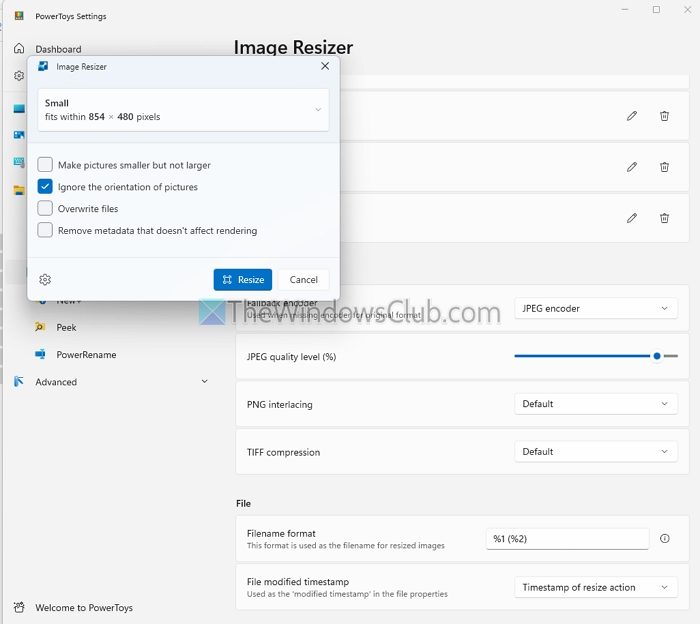
Změna velikosti obrázků může být pro někoho každodenní práce a bez ohledu na to, jaký fotoeditor používáte, hromadné úpravy pro většinu z nich nejsou skvělé. Theumožňuje nastavit předvolby obrázků v různých velikostech při zachování původního obrázku.
Změna velikosti obrázků přímo z nabídky po kliknutí pravým tlačítkem:
- Přizpůsobitelné předvolby: Vytvářejte velikosti pro nahrávání na web, miniatury nebo velké tisky.
- Dávková změna velikosti: Ušetřete čas změnou velikosti více snímků současně.
- Zachovat kvalitu: Mění velikost bez ztráty jasnosti.
- kódování:Jpeg, prokládání PNG a komprese TIFF.
Číst:Jak používat
4] PowerToys Run
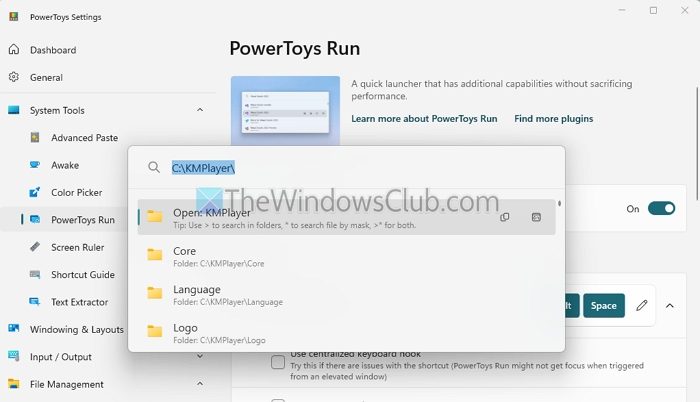
Namísto otevření Průzkumníka souborů a hledání souboru můžete rychle stisknout Alt + mezerník a otevřít vyhledávač nebo soubora najděte název nebo příponu souboru. Můžete jej také otevřít a přejít přímo do složek, aniž byste opustili vyhledávací panel.
Má také více možností, jako je nastavení jeho pozice a vzhledu, podpora více monitorů, vyhledávání na webu, vyhledávání nastavení Windows, profily terminálů atd.
5] Pracovní prostory
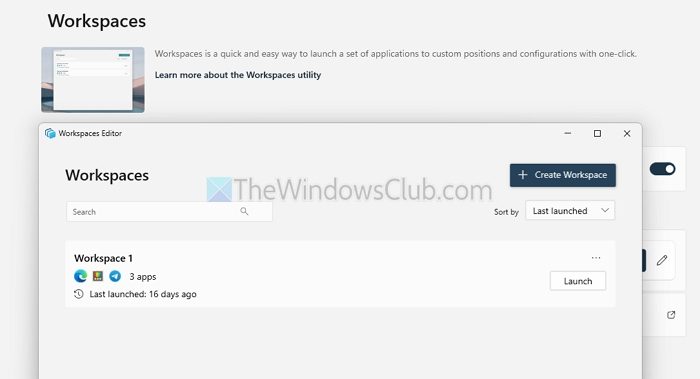
Místo neustálého přepínání mezi okny pomocí Alt-Tab použijte k efektivnější organizaci úkolů pracovní prostory. Díky předdefinovaným zónám umožňuje Workspaces bezproblémový multitasking tím, že vám umožňuje přiřadit každému oknu vyhrazený prostor. Soubory můžete snadno přetahovat a přitom mít v zobrazení více složek.
Kromě toho můžete seskupit související složky a aplikace a vytvořit tak odlišné oblasti pro různé projekty. Díky tomu je jednodušší mít pořádek a spravovat vše na jednom místě.
Číst:
6] Rychlý přízvuk
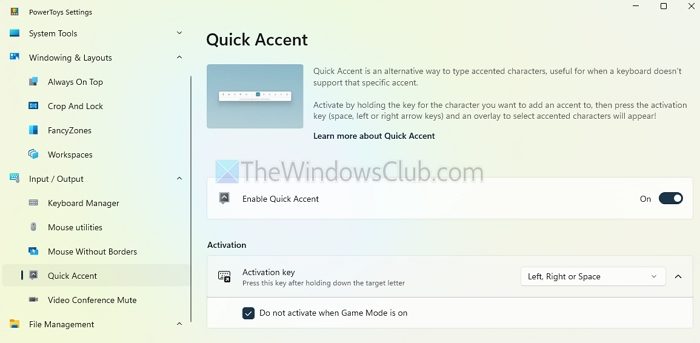
Předpokládejme, že potřebujete pracovat s diakritikou, ale vaše klávesnice je nepodporuje. V takovém případě můžete použít funkci Rychlý přízvuk, která po stisknutí znaku zobrazí související znaky s diakritikou. Poté pomocí klávesy se šipkou nebo mezerníku rychle přidejte diakritiku nebo diakritiku k názvům souborů nebo je přidejte do obsahu souboru.
Podporuje také mezinárodní konvence pojmenovávání souborů pro více znakových sad a můžete vyloučit aplikace, pro které není podpora znaků s diakritikou potřeba.
7] Nové+
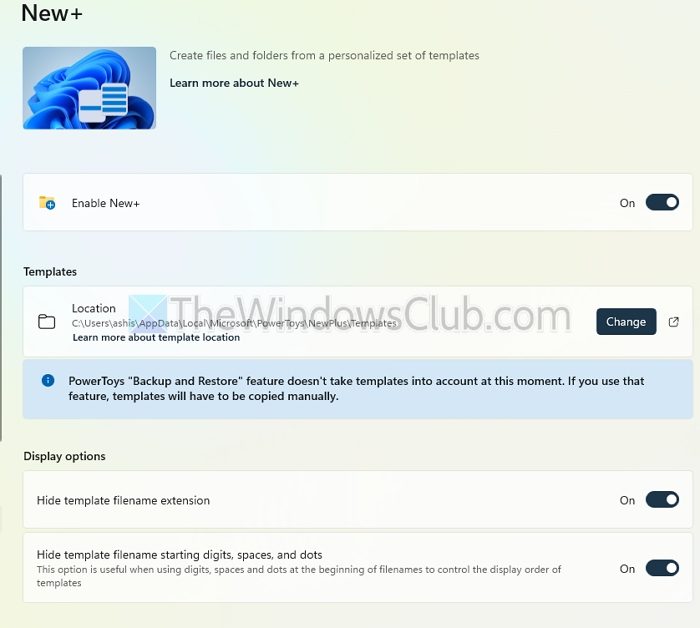
To je perfektní funkce, pokud potřebujete vytvářet soubory a složky ze sady personalizovaných šablon.
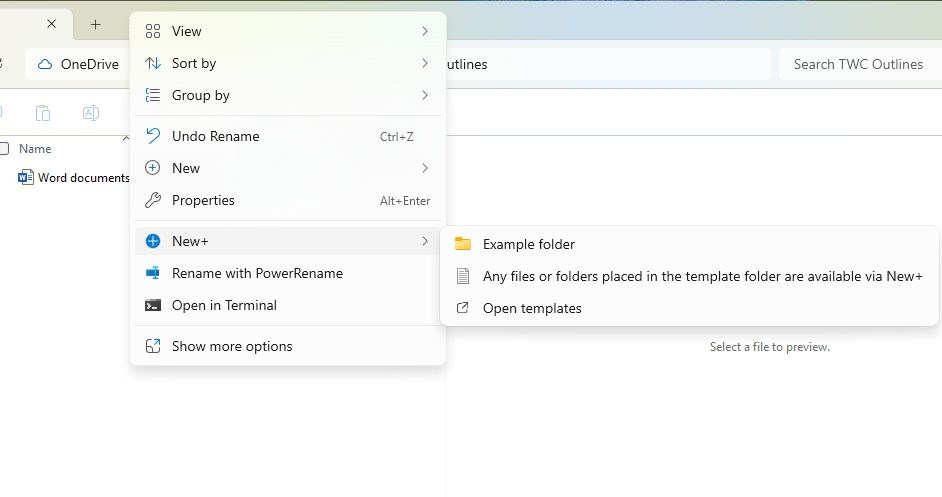
Chcete-li vytvořit novou položku ve složce, klepněte pravým tlačítkem myši na složku a otevřete místní nabídku. Vyberte možnost „Nová+“ a poté ze seznamu vyberte požadovanou šablonu.
PowerToys přidává užitečné funkce pro správu souborů a obrázků. Ať už jste vývojář, designér nebo každodenní uživatel, tyto nástroje zefektivní váš pracovní postup a ušetří čas.
Číst:
Jak PowerToys zjednodušuje manipulaci s obrázky?
PowerToys zjednodušuje správu obrázků pomocí nástrojů, jako je Image Resizer pro rychlou změnu velikosti, Color Picker pro zachycení barevných kódů, Screen Ruler pro přesná měření a FancyZones pro uspořádání obrázků do vlastních rozvržení.
Číst: Nejlepší
Jaké jsou některé z funkcí PowerToys pro efektivní správu souborů?
PowerToys vylepšuje správu souborů pomocí nástrojů, jako je PowerRename pro dávkové přejmenování, File Explorer Add-ons pro další náhledy souborů a Keyboard Manager pro vlastní zkratky.




![Instalační program potřebuje prostor pro aktualizaci Windows 11 [Opravit]](https://elsefix.com/tech/tejana/wp-content/uploads/2024/11/Setup-needs-space-to-update.png)
![Operace REAGENTC.EXE se nezdařila, došlo k chybě [Opravit]](https://elsefix.com/tech/tejana/wp-content/uploads/2024/11/REAGENTC.EXE-Operation-failed.png)